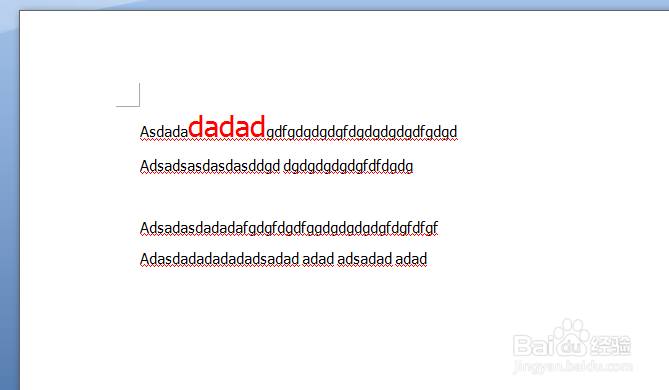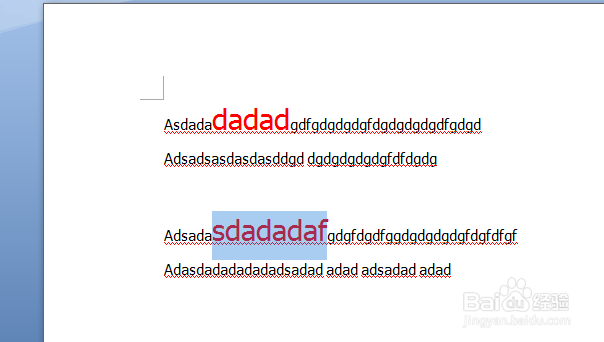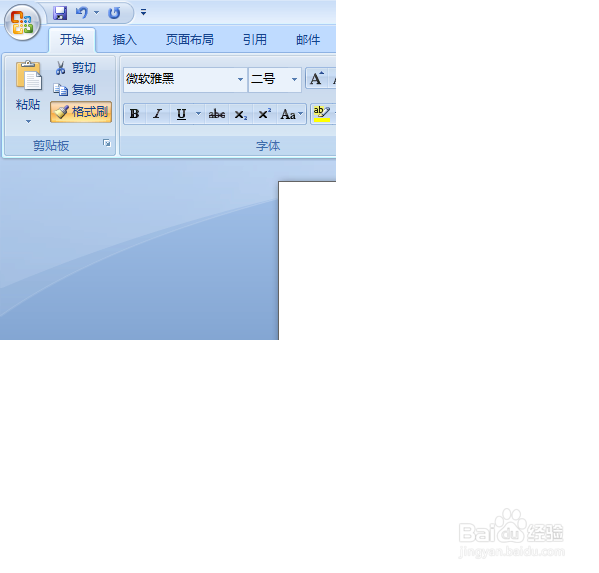1、我们都知道如何使用格式刷,下面就演示一下,首先,我建立一段文本,然后将这些文本设置特殊的文本格式,这些格式根据自己需要而定。然后我们可以将我们所需要的文本设置成一模一样的样式。
2、接下来我们选中文中的红色文本,然后点击一下格式刷,待鼠标旁边出现一个扫把的式样,我们就可以去选中我们要设定样式的文本了,然后点击鼠标左键选取,选取好之后放开鼠标。
3、放开鼠标之后,我们就可以发现新设置的样式和上面的样式一模一样,这个就是格式刷的作用,能够复制样式,不管是字体,还是颜色等其他样式都可以复制,这样比我们手动复制要快的多。
4、然而我们发现,这样设置之后只能使用一次格式刷,再去使用没有作用,除非我们每次去使用的时候,先去选中样式模板,然后点击格式刷,然后再去选中即将要设置样式的文本,这样确实很麻烦。
5、那有什么办法可以多次使用格式刷呢,方法还是有的。当然我们要选中要设置样式的模板,然后双击格式刷,待鼠标出现扫把的样式之后,我们就可以进行操作了。
6、我们发现双击格式刷之后,当用了一次之后,鼠标旁边的扫把样式还在,我们还可以继续使用格式刷操作,直到我们设置完该设置的样式为止。最后如果要退出,我们按住esc键即可退出格式刷。